- Autor Jason Gerald [email protected].
- Public 2023-12-16 10:58.
- Zadnja izmjena 2025-01-23 12:08.
RAR datoteke su komprimirane arhive koje mogu sadržavati stotine datoteka. RAR je vrlo popularan zbog velike veličine datoteke koja se može stisnuti, kao i zbog moćne ugrađene enkripcije. Sa samo nekoliko klikova možete šifrirati i dodati zaštitnu lozinku u bilo koju RAR arhivu. Bez ispravne lozinke, neovlašteni korisnici neće moći vidjeti nazive datoteka koje sadrži.
Korak
Metoda 1 od 2: Windows
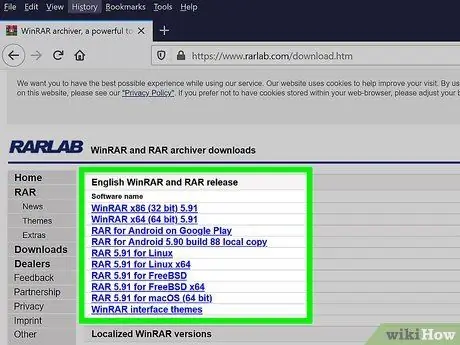
Korak 1. Preuzmite i instalirajte WinRAR
Ovaj program vam omogućuje stvaranje RAR arhiva koje se mogu zaštititi lozinkom. WinRAR nije besplatan program, ali možete koristiti probnu verziju 40 dana prije nego što je morate kupiti ako želite nastaviti koristiti. WinRAR možete preuzeti sa stranice rarlab.com/download.htm.
- Kliknite ovdje za detaljna uputstva o tome kako instalirati WinRAR.
- Nemojte izabrati opciju "Get WinRAR FREE with TrialPay". Pokušat će instalirati oglasni softver na vašem računaru.
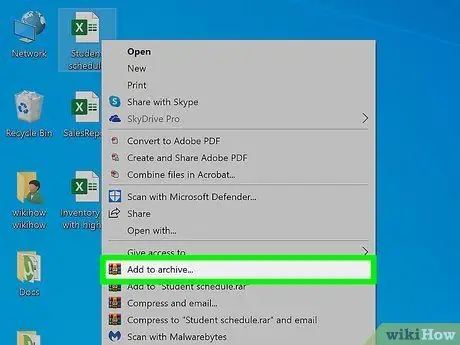
Korak 2. Dodajte datoteke u novu RAR arhivu
Postoji nekoliko različitih načina na koje to možete učiniti:
- Otvorite prozor WinRAR i potražite datoteku koju želite dodati. Odaberite sve datoteke, a zatim kliknite gumb "Dodaj".
- Odaberite sve datoteke koje želite arhivirati u sustavu Windows. Desnom tipkom miša kliknite željenu datoteku i odaberite "Dodaj u arhivu …".
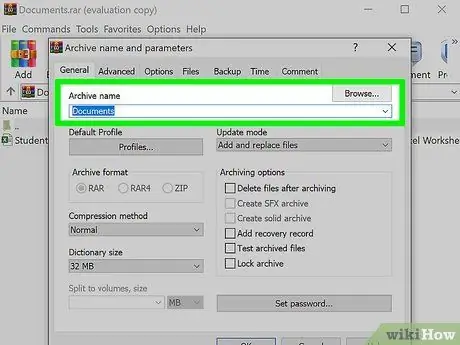
Korak 3. Imenujte svoju arhivu
Prema zadanim postavkama, datoteka će biti imenovana isto kao ime mape u kojoj se datoteka nalazi.
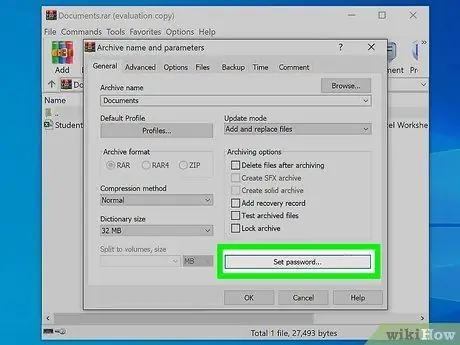
Korak 4. Pritisnite dugme
Postavite lozinke….
Nalazi se na kartici Općenito u prozoru "Ime arhive i parametri" koji se pojavljuje kada kreirate novu arhivu.
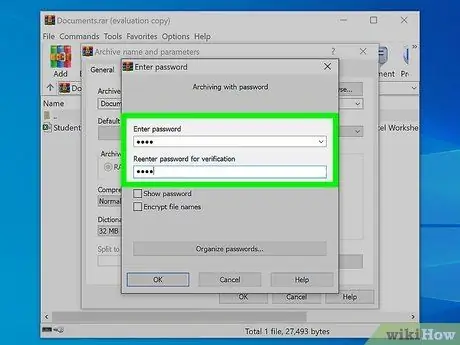
Korak 5. Unesite lozinku
Unesite lozinku ponovo za potvrdu. Možete označiti okvir "Prikaži lozinku" da vidite znakove koje ste unijeli.
Kliknite ovdje za detaljna uputstva o tome kako stvoriti jaku lozinku
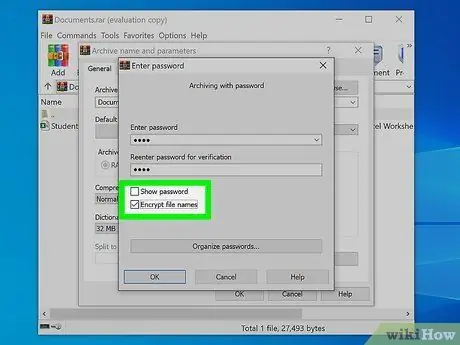
Korak 6. Označite okvir "Šifriraj imena datoteka"
Ovo će osigurati da niko ne može vidjeti imena datoteka sadržanih u RAR datoteci sve dok uspješno ne unese lozinku.
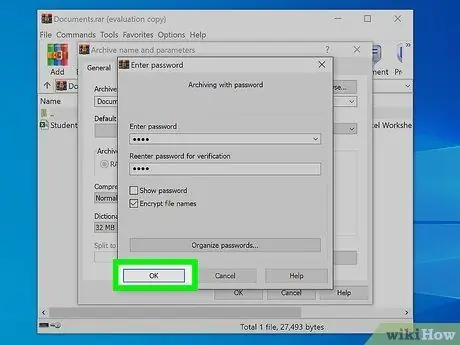
Korak 7. Kliknite
uredu da sačuvate svoju lozinku.
Pritisnite U redu u prozoru "Ime arhive i parametri" da biste stvorili novu RAR datoteku.
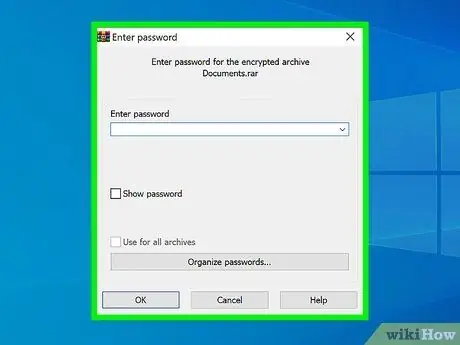
Korak 8. Testirajte svoju datoteku
Nakon što se RAR datoteka kreira, možete je dvaput kliknuti da biste je testirali. Prilikom pokušaja izdvajanja od vas će se tražiti da unesete lozinku koju ste stvorili.
Metoda 2 od 2: Mac
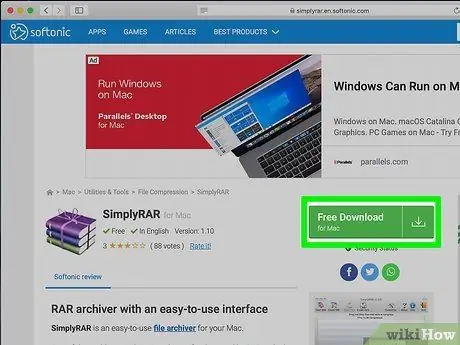
Korak 1. Preuzmite i instalirajte Simply RAR
Ovo je lagani arhivski program koji može stvoriti jednostavne RAR datoteke. Nije tako dobar kao WinRAR na Windowsima jer je RAR format razvila RARLAB, kompanija koja stoji iza WinRAR -a.
WinRAR ima i Mac verziju, ali je još uvijek u beta verziji i podržava samo Terminal. Možete ga preuzeti sa stranice rarlab.com/download.htm. Nemojte izabrati opciju "Get WinRAR FREE with TrialPay". Ovo će pokušati instalirati oglasni softver na vašem računaru
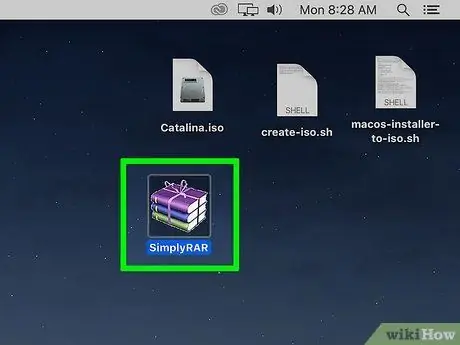
Korak 2. Pokrenite SimplyRAR program
Pojavit će se prozor koji vam omogućuje dodavanje datoteka u novu RAR datoteku.
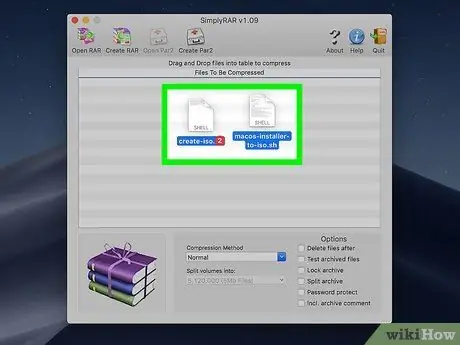
Korak 3. Dodajte datoteke u RAR datoteku
Možete povući i ispustiti sve datoteke koje želite u prozor SimplyRAR da biste ih dodali na listu datoteka za komprimovanje i arhiviranje.
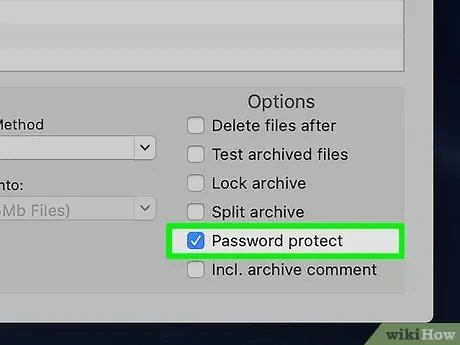
Korak 4. Označite okvir "Zaštita lozinkom"
Ovo će SimplyRAR -u reći da želite dodati lozinku kada se kreira RAR datoteka.
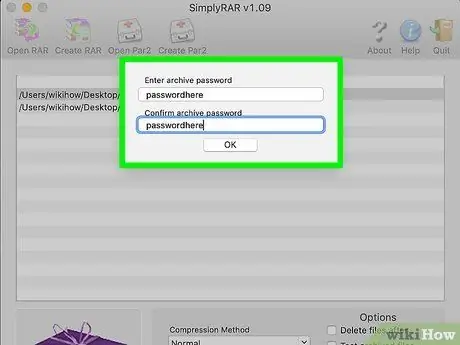
Korak 5. Unesite lozinku
Nakon što označite okvir, od vas će se tražiti da kreirate lozinku. Morate ga unijeti dvaput da biste ga mogli koristiti.
Kliknite ovdje za detaljna uputstva o tome kako stvoriti jaku lozinku
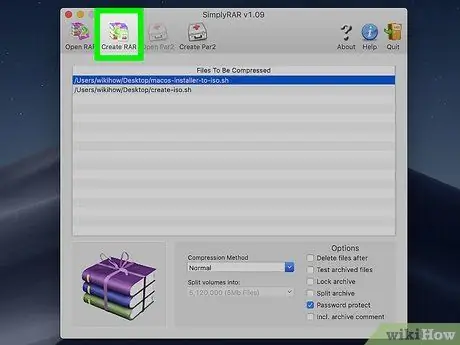
Korak 6. Kliknite na "Create RAR"
Od vas će se tražiti da imenujete datoteku i odaberete gdje želite da bude spremljena.
Napomena: Za razliku od WinRAR -a, nemate mogućnost šifriranja naziva datoteke prilikom dodavanja lozinke za zaštitu RAR datoteke
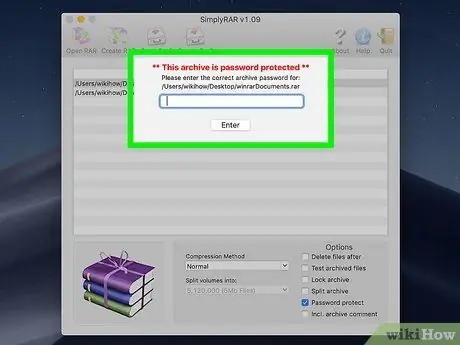
Korak 7. Testirajte svoju datoteku
Nakon što se RAR datoteka kreira, možete je dvaput kliknuti da biste je testirali. Prilikom pokušaja izdvajanja od vas će se tražiti da unesete lozinku koju ste stvorili.






